

Por Gina Barrow, Última atualização: May 12, 2022
Seus backups antigos do iCloud podem ser facilmente removidos do seu iPhone acessando Configurações, depois iCloud, tocando em Armazenamento e, por último, selecionando Gerenciar armazenamento. Aqui você pode excluir seu backup do iCloud.
No entanto, há casos em que você não consegue fazer isso, você receberá uma mensagem de erro que diz 'Não é possível excluir backup', Este backup não pode ser excluído neste momento.
Se você estiver recebendo o mesmo erro no seu iPhone, é melhor verificar este artigo para saber como consertar o O iCloud não pode excluir o backup questão.
Parte 1. 6 correções rápidas quando o iCloud não pode excluir seu backupParte 2. Solução com um clique para excluir arquivos indesejados ou teimosos no iPhoneParte 3. Resumo
Dica: Limpador de iPhone FoneDog é uma ferramenta poderosa para limpar facilmente dados indesejados de iPhones. Se você não conseguir excluir manualmente o backup do iCloud ou outros arquivos desnecessários, sinta-se à vontade para tentar clicando no botão abaixo:
Download grátis Download grátis
Fazer backups regulares do seu dispositivo é essencial, especialmente quando você possui dados altamente importantes armazenados no seu iPhone. iCloud é talvez um dos mais eficientes métodos para fazer backup do seu iphone. Com o tempo, seus backups se acumularão e poderão consumir uma parte do armazenamento do dispositivo.
Felizmente, você pode remover facilmente seus backups antigos.
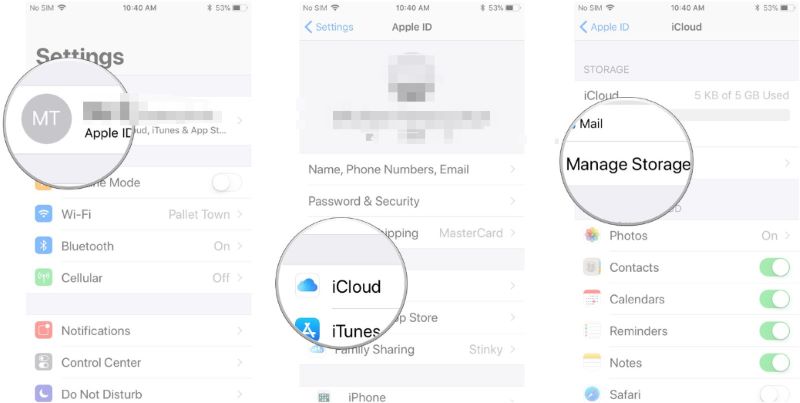
No entanto, as coisas podem não sair como planejado. Você pode encontrar um erro ao excluir o backup antigo. O erro mais comum que você pode ver é ‘O iCloud não pode excluir o backup’. Siga estas etapas para corrigir o problema.
Este backup não pode ser excluído neste momento?
Por que diz "este backup não pode ser excluído neste momento"ao excluir um backup antigo do iCloud? Na verdade, se você deseja excluir o backup antigo após migrar seus dados e configurar um novo backup em seu telefone, de acordo com o suporte da Apple, por motivos de segurança, o backup antigo será bloqueado por 48 horas antes de você poder excluí-lo.
Se na primeira tentativa você recebeu o erro 'iCloud não pode excluir backup', tudo o que você precisa fazer é restart seu iPhone.
Simplesmente segure o botão Power e deslize-o para fora. Após alguns segundos, ligue-o novamente e tente novamente.
Se você está tendo problemas em excluindo backup do iCloud, tente excluir seu backup antigo do iCloud através do seu computador usando o aplicativo iCloud. Você pode fazer isso em um computador Windows e Mac. Aqui estão os passos sobre como fazê-lo:
Remova o backup do iCloud em um computador Windows:
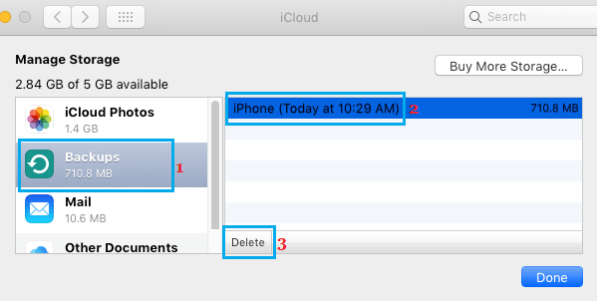
Exclua o backup antigo do iCloud no Mac:
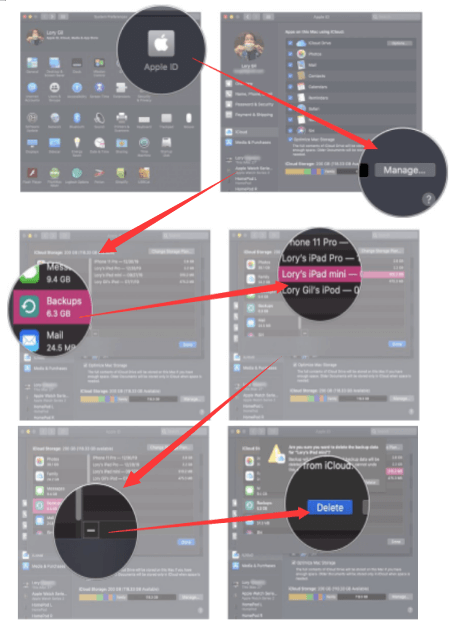
Quando o iCloud não pode excluir o backup, você também pode tentar sair da sua conta do iCloud se o erro ainda aparecer quando você tentar excluir seus backups antigos do iCloud no seu iPhone.
Faça login novamente após um minuto e, novamente, tente excluir o backup do iCloud.
Além de sair e entrar no iCloud, você também pode tentar desativar e ativar o recurso de backup do iCloud para corrigir o problema.
Talvez você não tenha conseguido excluir seu backup antigo do iCloud porque não atualizou a versão do software do seu iPhone.
Novamente, em seu Configurações, toque Geral, role para baixo até Atualização de software. Verifique se há uma nova versão para o seu dispositivo. Se sim, basta baixar e instalar a atualização.
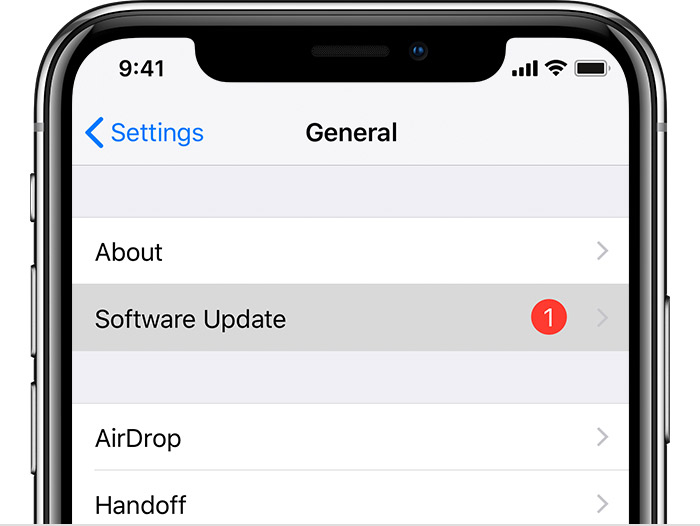
Se os métodos acima falharem, você pode hard reset seu iPhone para corrigir o problema. Fazer um hard reset varia de acordo com o modelo do seu iPhone.
Para iPhones mais recentes, como o iPhone 8 a 15, você precisa pressionar e segurar o botão Volume Up botão rapidamente. Faça o mesmo para o Volume Down botão e, por último, pressione e segure o botão Lado botão até ver o logotipo da Apple.
iPhones anteriores, basta pressionar e segurar o botão Dormir/Acordar e Casa botões até ver o logotipo da Apple na tela.
Isso cortará todos os processos no seu iPhone e o forçará a reiniciar.
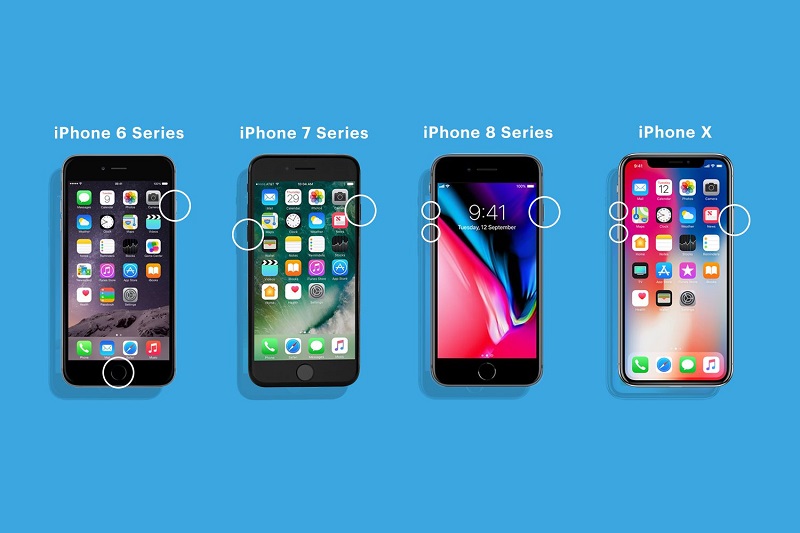
Ao procurar uma solução eficiente para gerenciar seus backups antigos do iCloud e armazenamento do iPhone, você precisa de uma ferramenta profissional para ajudá-lo.
Limpador de iPhone FoneDog oferece uma maneira melhor de limpar seu dispositivo de dados indesejados. É um dos programas mais eficientes e avançados que utiliza tecnologia inteligente para eliminar dados de dispositivos iOS.
Este software é ideal se você estiver procurando por ferramentas para limpar o espaço de armazenamento do seu iPhone. Não só isso pode corrigir certos problemas como 'O iCloud não pode excluir o backup', mas também remova outros dados inúteis.
Download grátis Download grátis
FoneDog iPhone Cleaner tem os seguintes recursos impressionantes:
Então, se você quiser limpar seu iPhone, siga estes:
Primeiro, download e instale o software. Basta seguir as instruções na tela sobre como instalar com sucesso o FoneDog iPhone Cleaner.
Contato seu iPhone usando um cabo USB para o seu computador. Ele será reconhecido automaticamente pelo software, caso contrário, ele solicitará que você Confie neste computador. Toque Sim or Permitir no seu iPhone ou siga as instruções que você vê na tela.

Encontre e clique Apagar todos os dados no lado esquerdo da tela. Em seguida, você será perguntado sobre qual nível de segurança deseja usar. Por padrão, o método é definido como Médio, mas você também pode escolher Baixo ou Alto, dependendo de sua escolha. Observe que o nível Médio removerá seus dados substituindo-os e os tornará irrecuperáveis.
Clique na Início botão para prosseguir.

Na próxima parte, você será solicitado a fornecer a senha para confirmar o processo de apagamento. Entrar 0000 E clique no apagar botão.

Você Terminou! No entanto, se você quiser explorar ainda mais o FoneDog iPhone Cleaner, também poderá aproveitar seus outros recursos, como Apagar dados privados. Isso é ótimo se você precisar remover informações confidenciais do seu iPhone, especialmente quando planeja doar seu telefone.
Além de excluir dados, você também pode remover arquivos indesejados para atualizar seu armazenamento. Basta clicar no menu Liberar Espaço e selecionar a opção mais adequada para você.
As pessoas também leramVocê está procurando maneiras de excluir backups no Mac? Você deve…Como fazer backup do iPhone com e sem iCloud
Você acabou de aprender como corrigir o erro 'O iCloud não pode excluir o backup'. Esse problema é bastante comum e também é mais fácil de corrigir. Reunimos 6 soluções rápidas para você escolher caso uma solução não funcione.
E, claro, se você planeja limpar completamente os dados do seu telefone, sempre pode confiar no FoneDog iPhone Cleaner. Ele tem todos os recursos que você precisa para maximizar o seu iPhone.
Deixe um comentário
Comentário
iPhone Cleaner
Libere facilmente o armazenamento e acelere seu iPhone
Download grátis Download grátisArtigos Quentes
/
INTERESSANTEMAÇANTE
/
SIMPLESDIFÍCIL
Obrigada! Aqui estão suas escolhas:
Excelente
Classificação: 4.5 / 5 (com base em 108 classificações)